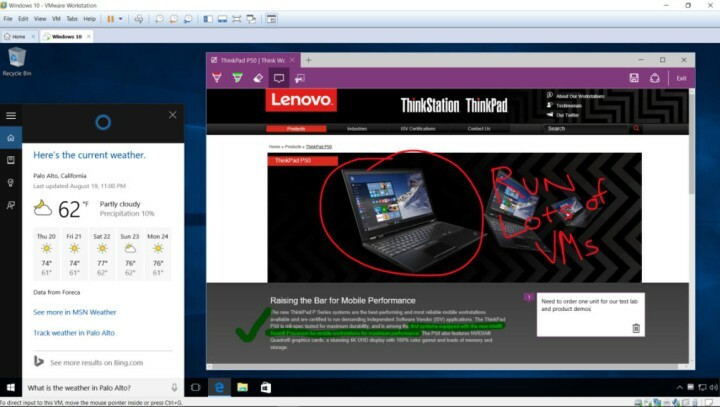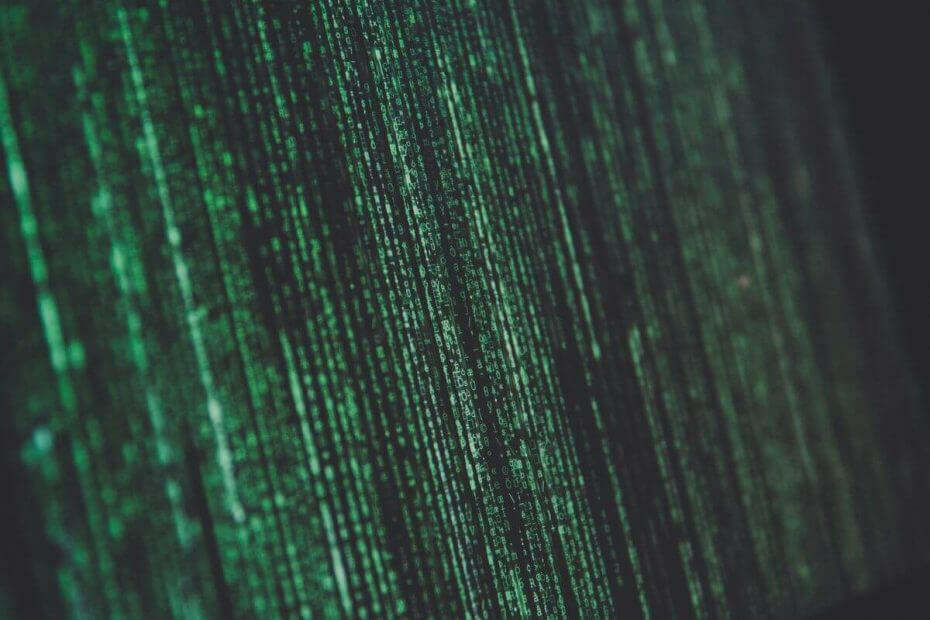
- Enkel migrering: Bruk Opera-assistenten til å overføre spennende data, for eksempel bokmerker, passord, etc.
- Optimaliser ressursbruk: RAM-minnet ditt brukes mer effektivt enn i andre nettlesere
- Forbedret privatliv: gratis og ubegrenset integrert VPN
- Ingen annonser: innebygd Ad Blocker gir raskere lasting av sider og beskytter mot datautvinning
- Spillvennlig: Opera GX er den første og beste nettleseren for spill
- Last ned Opera
Noen ganger kan det hende at nettleseren din ikke fungerer som den skal med VMRC-godkjennelse eller tilkoblingsfeil. Dette problemet kan oppstå på grunn av flere grunner, inkludert inkompatibel nettleser, utdaterte Adobe Flash Player eller Java, brannmurregler osv.
Hvis du også er bekymret, støtter ikke denne nettleseren å starte en konsoll til en VM-feil, her er et par feilsøkingstips for å løse problemet.
Hvorfor kan jeg ikke starte en konsoll til en VM med en nettleser?
1. Sjekk Internett-sikkerhetsinnstillinger
- Type Internett instillinger i søkefeltet og åpne den.
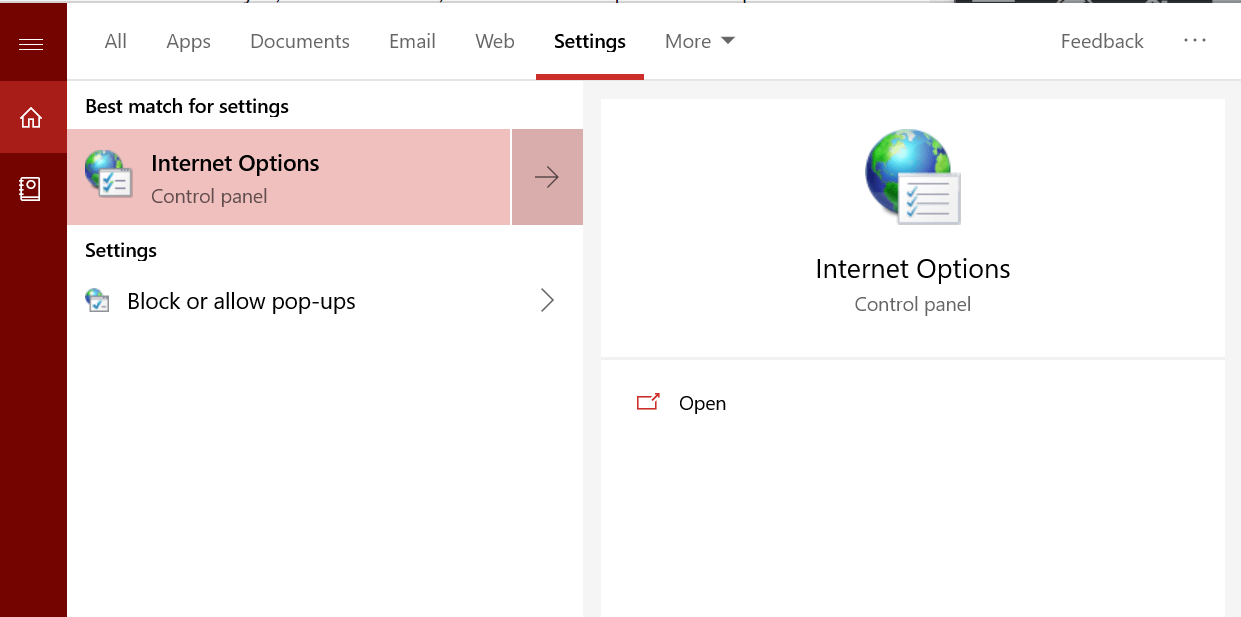
- I Internett-egenskaper klikk på Sikkerhet fanen.
- Velg Internett-innholdssone for VCloud Direct Server.
- Klikk på Tilpasset nivå knapp.
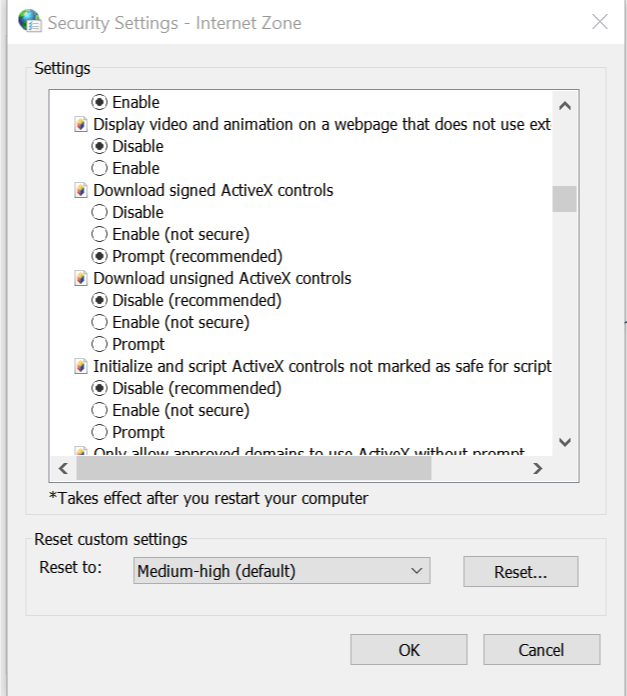
- Aktiver nå følgende alternativer en etter en:
nedlasting signerte ActiveX-kontroller
Kjør ActiveX-kontroller og plugin-moduler
Tillat META REFRESH
Aktiv skripting av Microsofts nettleserkontroll - Klikk OK for å lagre endringene.
2. Sjekk utvidelse for kompatibilitet
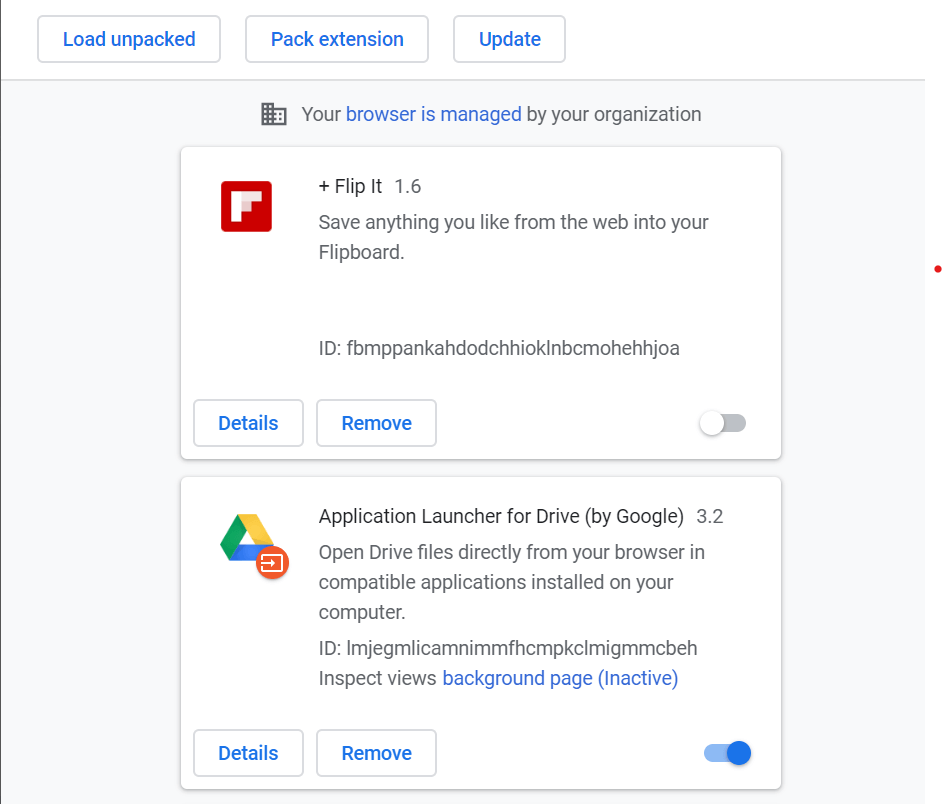
- Hvis du nylig har installert en hvilken som helst nettleserutvidelse, sjekk om utvidelsen skaper konflikt med VMs eksterne konsoll.
- Hvis du bruker Google Chrome, starter du nettleseren.
- Klikk på Meny og gå til Flere verktøy> Utvidelser.
- Prøv nå å deaktivere den sist installerte utvidelsen.
- Start nettleseren på nytt og sjekk om Remote Console i VM fungerer.
- Hvis problemet vedvarer, deaktiver alle utvidelsene en etter en og til du finner den problematiske utvidelsen.
Hvis du vil ha en pålitelig, rask, personvernorientert og funksjonsrik nettleser, se ikke lenger enn UR-nettleseren.
3. Oppdater nettleseren
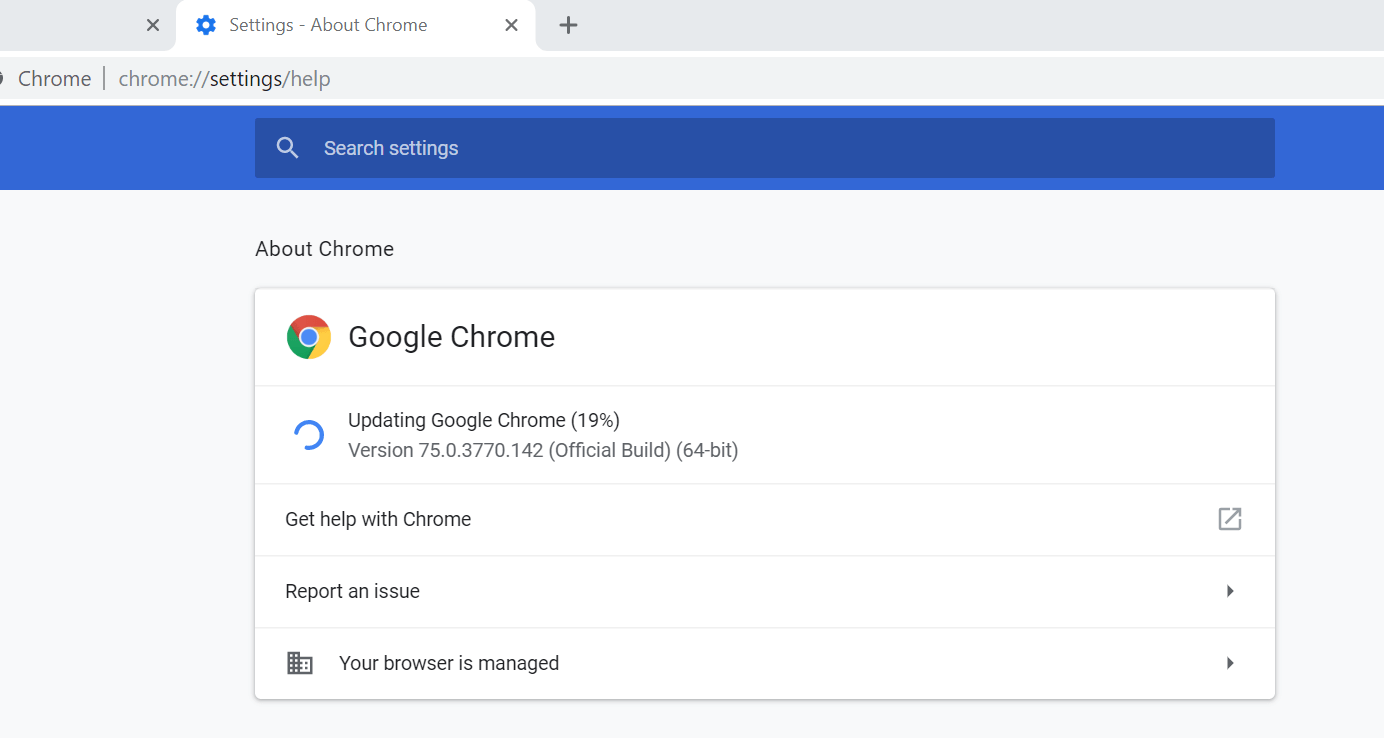
- Hvis nettleseren din kjører en utdatert versjon av programvaren, er den kanskje ikke kompatibel med den siste VM-konfigurasjonen for Remote Console.
- For å oppdatere nettleseren, start nettleseren som Chrome.
- Klikk på Meny og velg gå til Hjelp> Om Google Chrome.
- Sjekk om noen oppdateringer venter på nettleseren. Last ned og installer oppdateringen hvis den blir funnet.
- Start nettleseren på nytt og sjekk om problemet er løst.
4. Installer nettleseren på nytt
- Hvis problemet vedvarer, som en siste utvei, kan du prøve å avinstallere og installere den nyeste versjonen av nettleseren på nytt.
- trykk Windows-tast + R for å åpne Kjør.
- Type kontroll og klikk OK å åpne Kontrollpanel.
- I Kontrollpanel, gå til Programmer> Programmer og funksjoner.
- Velg nettleseren som har problemer med Remote Console, og avinstaller den.
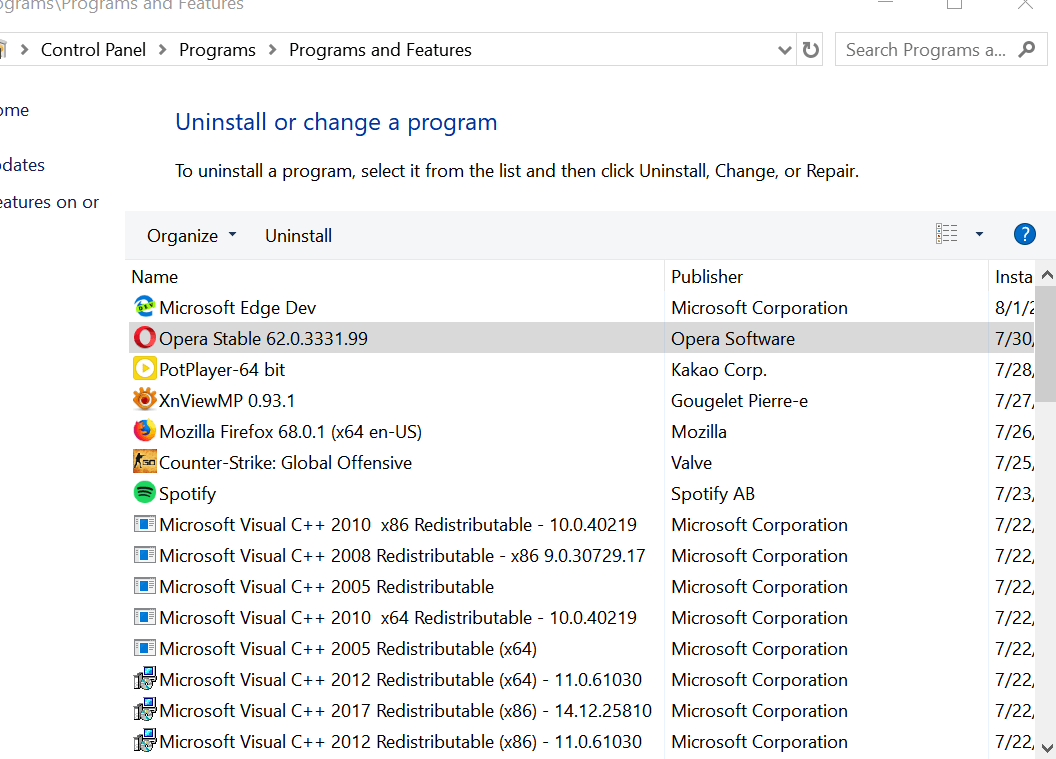
- Gjør det for alle nettlesere som er berørt av problemet.
- Start systemet på nytt.
- Last ned og installer den nyeste versjonen av nettleseren fra det offisielle nettstedet. Se etter eventuelle forbedringer.
RELATERTE STORIER DU KAN LIKE:
- Fix: Problem med initialisering av Direct3D i Windows 10
- Slik løser du problemer med VirtualBox-videodrivere i Windows 10
- Slik løser du fatal feil på Java Virtual Machine i Windows 10
 Har du fortsatt problemer?Løs dem med dette verktøyet:
Har du fortsatt problemer?Løs dem med dette verktøyet:
- Last ned dette PC-reparasjonsverktøyet rangert bra på TrustPilot.com (nedlastingen starter på denne siden).
- Klikk Start søk for å finne Windows-problemer som kan forårsake PC-problemer.
- Klikk Reparer alle for å løse problemer med patenterte teknologier (Eksklusiv rabatt for våre lesere).
Restoro er lastet ned av 0 lesere denne måneden.

![Binær oversettelse inkompatibel med lang modus i VMware [FIX]](/f/5553477eb5e18cf11afc3c7f8015302f.jpg?width=300&height=460)